很多快捷键不同版本系统基本相同的,不过,今天推送的这篇更多偏向于win10,因为win10将来必定会形成主流,所以还是值得学习。
1先来介绍下win10系统:
windows10电脑操作系统目前可以分为32位和64位,不同位数的系统需用不同的硬件配置来支持,同时也与需用使用的应用软件有密切关系。下面先来介绍一下32位系统和64位win10系统的区别:第一,CPU要求不同CPU有32位和64位之分,32位的CPU只能安装32位系统,而64位的CPU既可以安装32位系统也可以安装64位系统 第二,运算速度不同64位CPU的指令集可以运行64位数据指令,比32位CPU提高了一倍(需要64位软件支持) 第三,寻址能力不同64位系统可以支持多达128 GB的内存和多达16 TB的虚拟内存,而32位CPU和操作系统最大只可支持4G内存(实际只有3G左右)。也即如果您的内存大于4G,对于32位系统来说,多余的内存容量都是被浪费的。 第四,软件兼容性不同目前,64位系统比32位系统的软件少,主要是64位系统推出的时间不长,所以64位系统的兼容性不如32位,虽然可以兼容32位软件,但是部分32位的软件在64位系统无法运行。
1win10快捷键大全

【Win+X】 打开简易版开始菜单。
【Win+i】 打开设置面板。
【Win+L】 快速锁屏
【Win+E】 启动资源管理器,windows系统通用。
【Win+A】 呼叫操作中心,也就是我们常说的通知面板,在屏幕右侧边缘。
【Win+D】 在窗口最小化和显示桌面之间来回切换,windows系统通用。
【Win+Tab】 调出虚拟桌面,查找窗口超方便。
【Win+Ctrl+D】新建虚拟桌面,虚拟桌面快捷键。
【Win+Ctrl+→/←】 虚拟桌面快捷键,在不同“桌面”间来回切换。
【Win+Ctrl+F4】关闭当前虚拟桌面。
【Win+P】 将当前画面投影至第二屏幕,支持复制、扩展。
【Win+↑/↓/←/→】 将当前窗口按比例固定到屏幕的四个边角,如左上、右上、左下、右下。
【Win+C】 呼叫Cortana小娜,呼出后可直接口述命令。
【Win+S】 呼叫Cortana小娜主面板,与【Win+C】区别是不支持口述命令,但能提供今日详情。
【Win+G】 启动Win10内置屏幕录像功能。
【Win+K】 启动无线连接模块,可以将当前屏幕的音视频无线传递至其他无线显示设备。
【Win+1/2/3…】 按顺序打开任务栏上的已固定程序,也就是开始菜单最右边的图标依次排开。
【Win+PrtScr】 截取当前桌面截图,并将截图自动存放至“图片”文件夹。
【Alt+↑/←/→】 快速跳转至上一个文件夹/下一个文件夹/父文件夹(仅限资源管理器)。
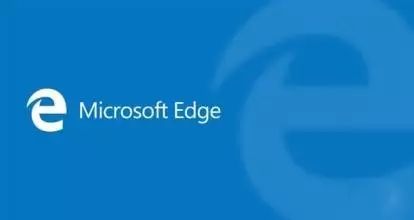
【Ctrl+N】 新建浏览窗口。
【Ctrl+T】 新建标签页。
【Ctrl+J】 打开下载列表。
【Ctrl+D】 将当前页面加入收藏夹或阅读列表。
【Ctrl+W】 关闭当前标签页。
【Ctrl+H】 打开历史列表。
【Ctrl+Shift+P】 新建InPrivate(隐私)窗口!
【Ctrl+E】 将光标定位到地址栏,对关键字进行强制搜索。
【Alt+D】 将光标定位到地址栏,与上一条的区别是,网址内容直接打开,其他内容执行搜索。。
【Ctrl+Shift+R】 将当前页面转入阅读模式。
【Ctrl+1/2/3…】 快速切换到指定标签(从左到右排列)。
【Ctrl+“+/-”】 快速缩放页面,Ctrl+0恢复到100%。

END
限时特惠:本站每日持续更新海量各大内部网赚创业教程,会员可以下载全站资源点击查看详情
站长微信:11082411

